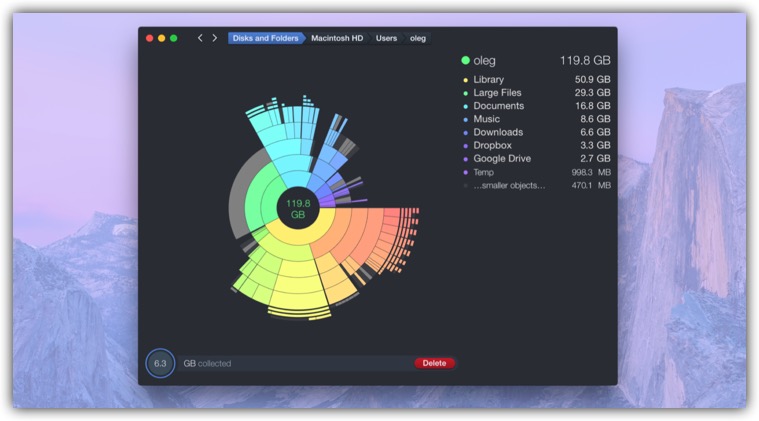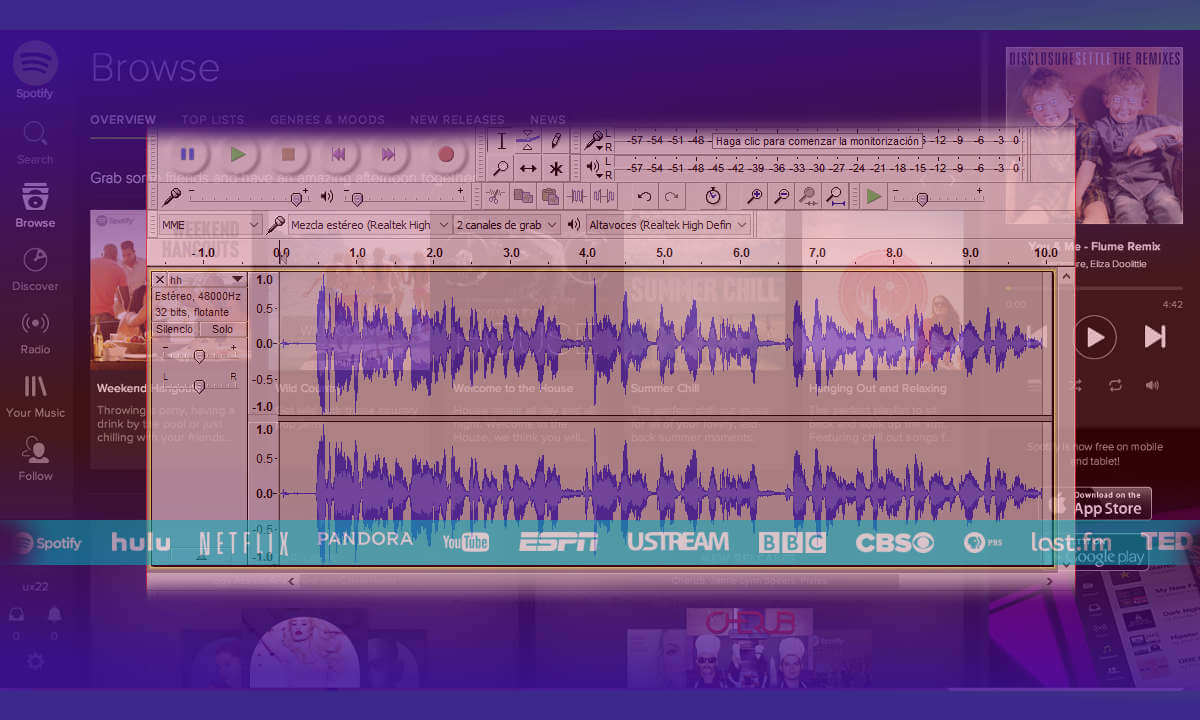Descubre como grabar el audio de páginas web o programas en nuestro ordenador utilizando Audacity. Por ejemplo, vamos a poder grabar las canciones de Spotify, YouTube, Deezer o una estación de radio que escuchamos online.
Una vez realizada la grabación vamos a poder exportar en el archivo en formato MP3 a320 kbps es decir a la máxima calidad.
Este tutorial lo voy a hacer en una versión de Windows 10 pero también funciona con otras versiones de Windows.
Grabar el audio de mi PC sin microfono
Paso 1: Activar Mezcla Estéreo Win10
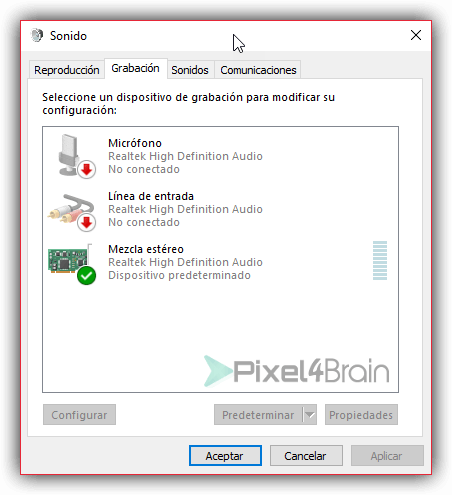 Lo primero que vamos a hacer ir a los iconos de sistema aquí al lado de la fecha y la hora nos aparece el icono de volumen vamos a pulsar en él y vamos a darle un clic derecho y seleccionamos dispositivos de grabación.
Lo primero que vamos a hacer ir a los iconos de sistema aquí al lado de la fecha y la hora nos aparece el icono de volumen vamos a pulsar en él y vamos a darle un clic derecho y seleccionamos dispositivos de grabación.
Sobre el espacio en blanco que aparece en esta ventana, hacemos un clic derecho y activamos la opción dispositivos deshabilitados.
Al hacer esto nos aparece una opción llamada mezcla estéreo. La seleccionamos y con un clic derecho pulsamos en habilitar.
Paso 2: Descargar Audacity Full Gratis
 Ahora lo siguiente que vamos hacer es un Descargar Audacity:
Ahora lo siguiente que vamos hacer es un Descargar Audacity:
Una vez descargado sigue el asistente de instalación, el proceso es sencillo y rápido.
Paso 3: Preparar Audacity Grabar Audio
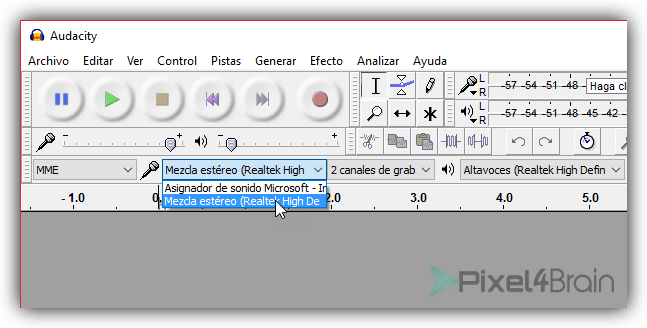 Abre el programa y selecciona mezcla estéreo dentro del dispositivo de grabación que se encuentra al lado del icono del micrófono.
Abre el programa y selecciona mezcla estéreo dentro del dispositivo de grabación que se encuentra al lado del icono del micrófono.
también seleccionamos dos canales de grabación y dentro de los dispositivos de reproducción seleccionamos los altavoces o auriculares que tengamos para escuchar en nuestro PC.
Es importante también que tengas el volumen de grabación entre 80 y el 90% para que no se vaya a escuchar muy bajo.
Eso es todo lo que tenemos que hacer. Ahora ya estamos listos para empezar a grabar cualquier audio de nuestro ordenador pulsando en el botón rojo.
Nota: Asegúrate de que vaya a interrumpir otra fuente de sonido como por ejemplo alguna notificación del PC o de programa que tengamos abierto.
Paso 4: Exportar Audio en MP3 a 320Kbps
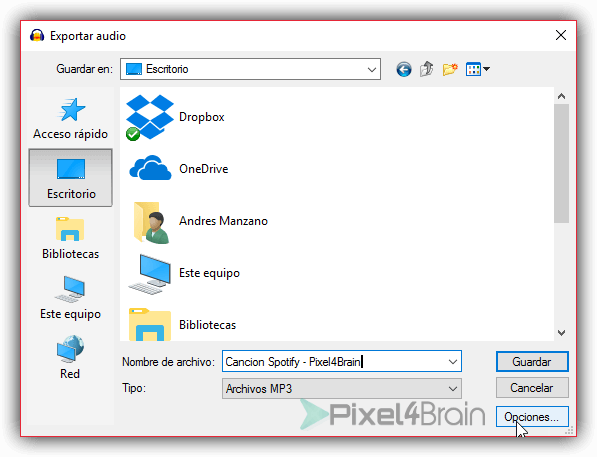 Si hay algunos espacios en blanco o tienes más de una canción dentro de la pista de grabación en Audacity, se puede exportar solo una parte.
Si hay algunos espacios en blanco o tienes más de una canción dentro de la pista de grabación en Audacity, se puede exportar solo una parte.
Selecciona sólo la parte donde está grabada, es decir la canción completa. Ve al menú archivo y pulsa en exportar audio seleccionado.
Dale un nombre, selecciona en tipo: Archivos MP3 y antes de guardar pulsa en el botón opciones para establecer una mejor calidad de audio. Selecciona 320Kbps y pulsa en aceptar.
Paso5: Descargar Archivo lame_enc.dll
Al terminar nos dice que es necesario un archivo llamada lame_enc.dll para poder crear el audio en mp3, pero no te preocupes, solo sale la primera vez.
Descargar Archivo lame_enc.dll (Enlace Directo)
Descarga el archivo, luego haces clic en explorar para seleccionarlo y por ultimo pulsa en aceptar para crear el archivo de audio en MP3.
Esos son los pasos para grabar un audio de cualquier programa o página web que tengamos en nuestro ordenador con Audacity.